Vamos te explicar a como baixar, instalar e configurar o Oddcast para fazer suas transmissões ao vivo em seu rádio online.
Antes de tudo faça o download do Oddcast: Baixar Oddcast
Tutorial de Instalação Oddcast:
Após efetuar o download do oddcast em seu computador, Extraia o arquivo oddcast_v3.zip utilizando os seguintes passos:
Com o botão direito do mouse, clique em cima da pasta oddcast_v3.zip e em seguida “Extrair Aqui”

Agora execute o arquivo 01 – ODDCast_V3_3.1.18.exe, e clique em “I Agree“, em seguida em “Next” e “Install“. Ao terminar, clique em “Close“.

Agora vamos instalar a segunda parte do programa para termos opções de transmissões em MP3 e em AAC, execute o arquivo “02 – ODDCast_Libs.exe“. Daremos inicio da instalação clicando em “Seguinte” em seguida “Seguinte“, novamente em “Instalar” e concluir clicando em “Concluir“:

Pronto, agora você já está com o Oddcast V3 instalado, vamos começar a configuração.
Receba em seu e-mail dicas de streaming, radio, vinhetas, programetes e muitos conteúdos gratuitos!
[sibwp_form id=2]
Configuração Odcast V3:
Abra seu Oddcast para visualizar a imagem abaixo:

A primeira coisa que devemos alterar é em “Live Recording”, a primeira opção que marcamos como vermelho, selecione de onde virá o áudio para a transmissão.
Caso utilize mesa de som, altera para opção para a entrada de áudio que sua mesa está conectada.
Na maioria dos casos, pode está sendo gerado pelo próprio computador, então selecione a opção de “Mixagem Stéreo” ou “SteroMix“, porém pode ocorrer de alguns computadores não possuírem está opção.
Caso seu computador não possua a opção de “StereoMix” recomendamos a utilização do VoiceMeeter pois é uma opção totalmente gratuita e bem funcional.
Agora marque a opção “AutoConnect” para facilitar nas próximas transmissões. Essa opção faz com que ao abrir o Oddcast ele automaticamente faça conexão com o servidor. Obervação: Opção opcional.
Agora clique em “Add Encoder” e em seguida dê um duplo clique no encoder criado para configurarmos os dados da transmissão:

Abrirá a seguinte tela de configuração:

A primeira alteração é encolher o “Encoder Type” de sua transmissão, para transmissão em MP3 escolha o opção “MP3 Lame” e para transmissões em AAC a opção “AAC Plus”.
OBSERVAÇÃO: Caso as opções MP3 Lame e AAC Plus não estejam disponível em seu Oddcast, volte na instalação 02 e instale o arquivo 02 – ODDCast_Libs.exe.
Agora vamos as configurações de transmissão.
Enviamos sempre em seu e-mail e também em seu painel os dados para conexão tanto para Transmissão Ao Vivo sem AutoDJ quanto para Transmissão Ao Vivo pelo AutoDJ.
Você preencherá da seguinte forma de acordo com seu plano:

Observação:
Em “Server IP” você preencherá com o IP da sua rádio.
Em “Server Port” você preencherá com a Porta do seu streaming, caso transmita pelo autodj deverá usar a Porta DJ.
Em “Encoder Password” preencha com a senha do streaming ou com a senha do autodj, já cadastrada.

Agora clique em “Connect” para conexão com o servidor.
Prontinho Oddcast configurado com sucesso!
Caso tenha dúvidas, deixe um feedback nos comentários.
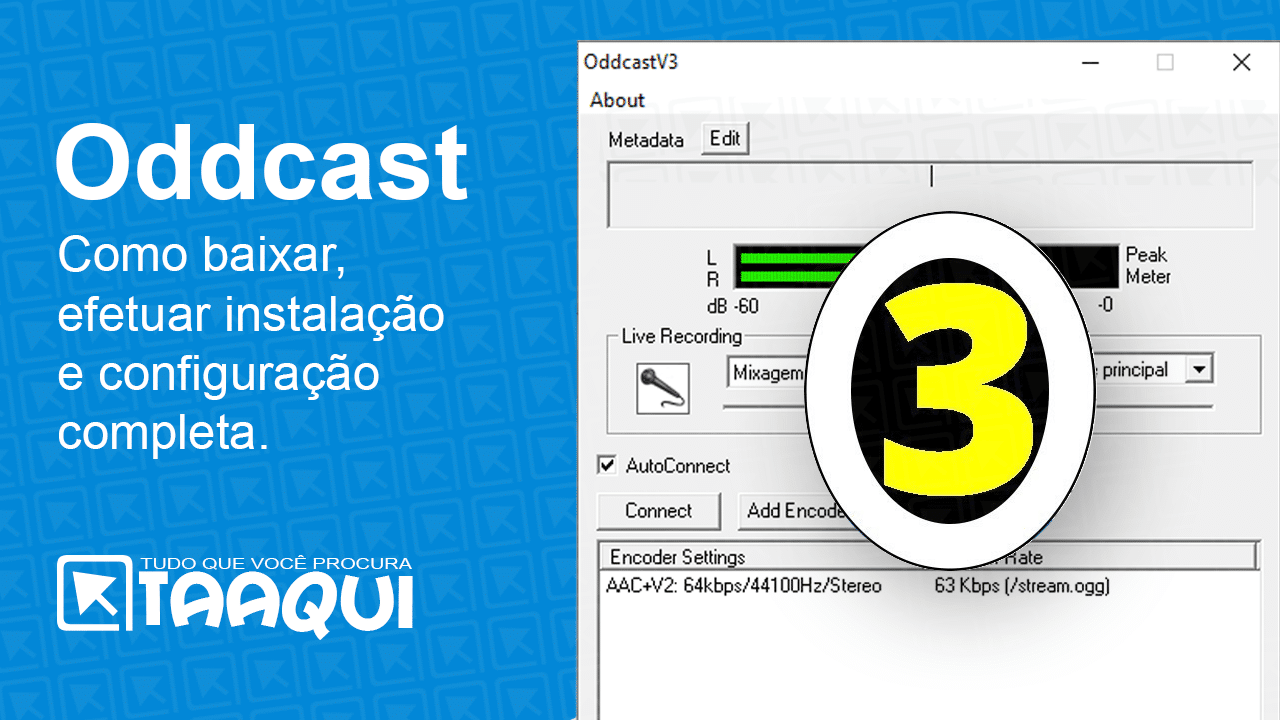



Ola, bom dia……….eu uso no meu pc uma placa M-audio M-track DUO – não consigo captar o som dela com o oddcastv3…..
por favor, é possivel?
Olá Josias,
Dependerá da configuração vindo da placa de captura, mas geralmente é possível sim, só precisa identificar a saída e jogar no oddcast.
Caso seja cliente, entre em contato com nossa equipe através do whatsapp: https://zap.taaqui.org